文章詳情頁
蘋果電腦macOS big sur系統啟動盤設置教程分享
瀏覽:206日期:2023-07-15 13:58:37
面對喜歡出問題的Big Sur系統,使用蘋果電腦的小伙伴可以自制一個安裝啟動盤,這樣不管是從老系統升級還是恢復你的備份文件都會容易許多,具體的操作步驟如下。
macOS Big Sur 安裝啟動盤制作方法
1、準備一個16G以上的u盤
2、在app store中搜索big sur系統,并下載
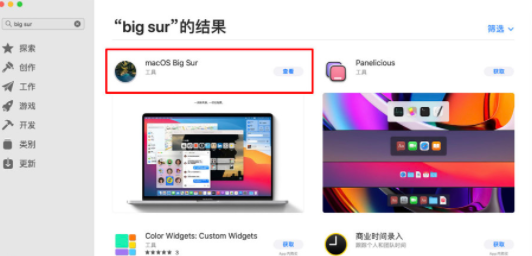
3、在應用程序里找到big sur安裝包,按住Opion左鍵點擊圖標,選擇顯示包內容,點擊contents-resources,找到createinstallmedia

4、雙擊createinstallmedia,電腦會自動打開終端,當看到進程已完成的字樣后,新建一個終端窗口
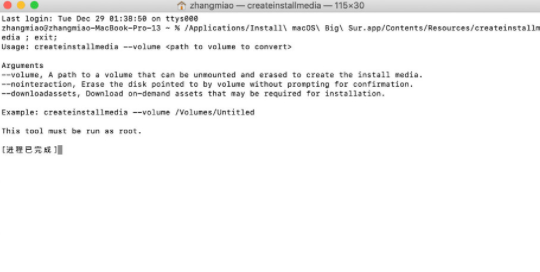
5、輸入以下指令
sudo /Applications/Install macOS Big Sur.app/Contents/Resources/createinstallmedia --volume /Volumes/MyVolume
其中MyVolume是你的u盤名稱,按下回車執行命令
6、輸入管理員密碼,輸入過程中終端不會顯示任何內容,回車;按y鍵確認刪除u盤內容,回車
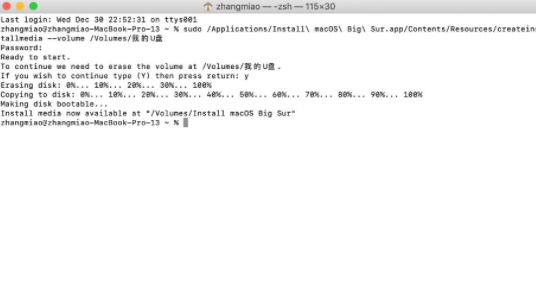
7、等待片刻macOS big sur安裝啟動盤就制作完成了
今天的介紹就到這里了,好吧啦網軟件教程專區為大家準備了更多驚喜,想發現更多適合自己的軟件就常來逛逛吧。
標簽:
Mac OS系統
相關文章:
1. Win10如何隱藏任務欄?Win10隱藏任務欄的方法2. 統信UOS家庭版開始內測 無需分區全自動安裝3. 謹慎升級 macOS Ventura 13.3/iPadOS 16.4更新后Universal Control故障4. CentOS7中無法找到pci find device函數的解決方法5. virbr0虛擬網卡如何卸載?virbr0虛擬網卡的卸載方法6. deepin20桌面圖標樣式怎么修改? deepin更換圖標主題的技巧7. centos7使用docker部署gitlab-ce-zh應用詳解8. Win10怎么禁止關機自動更新?Win10禁止關機時自動更新的方法9. Windows11下載卡著不動怎么辦?Windows11下載卡著不動解決方法10. Win11 USB接口不能用怎么辦? Win11電腦USB接口沒反應的解決辦法
排行榜

 網公網安備
網公網安備